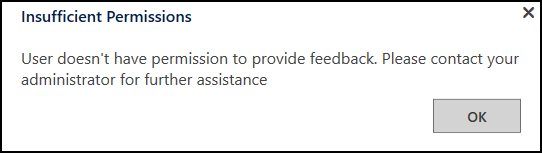Unified Service Desk бағдарламасы туралы кері байланыс қамтамасыз ету
Unified Service Desk туралы пікіріңіз немесе ұсынысыңыз бар ма? Сенімді өнімді қамтамасыз ету үшін пікіріңіз керек. Жақсы немесе жаман, біздің командаға түсініктемелеріңізді алу үшін ең жылдам бағыт Unified Service Desk ішінен тікелей алынады.
Unified Service Desk 3.3 көмегімен құралдар тақтасында смайлик ретінде Пікір қосу опциясын көре аласыз.
Таныстыру: агенттік бағдарламада кері байланыс терезесін конфигурациялау
Бұл таныстыру агенттік бағдарламада кері байланыс терезесін реттеу жолын көрсетеді. Бұл қадамда сіз Құралдар тақтасы туралы құралдар тақтасы контейнеріндегі Пікір қосу түймешігін жасауды және әрекетті байланыстыруды үйренесіз. Түймеге қоңырау шалыңыз.
Алғышарттар
Unified Service Desk қолданбасында төмендегілер туралы білуіңіз керек:
Орналастырылған басқару элементінің «Құралдар тақтасы» контейнер түрі. Қосымша ақпарат: Орналастырылған басқару түрлері және әрекет/оқиға сілтемесі
Әрекетті шақыру және конфигурациялау жолы. Қосымша ақпарат: Әрекет шақырулары
Осы таныстыруда
1-қадам: Орналастырылған басқару құралының құралдар тақтасының контейнер түрін жасаңыз
2-қадам: Құралдар тақтасын қосыңыз және оны құралдар тақтасының контейнеріне тіркеңіз
4-қадам: Конфигурацияға басқару элементтерін қосыңыз
5-қадам: Қолданбадағы кері байланысты қамтамасыз ету опциясын тексеріңіз
1-қадам: құралдар тақтасының контейнері орналастырылған басқару түрін жасау
Құралдар тақтасы Орналастырылған басқару элементінің контейнер түрі Unified Service Desk қызметіндегі құралдар тақталарын ұстау және көрсету үшін пайдаланылады. Бұл бөлімде клиент қолданбасының жоғарғы жағында пайда болатын Құралдар тақтасының контейнері орндағы басқару элементін жасайсыз.
Dynamics 365 данасына кіріңіз.
Dynamics 365 бағдарламасының жанындағы төменгі көрсеткіні таңдаңыз.
Unified Service Desk Administrator таңдаңыз.
Сайт картасында Орындалған басқару элементтеріНегізгі параметрлер астынан таңдаңыз.
Белсенді хост басқару элементтері бетінде + Жаңа таңдаңыз.
Жаңа хостты басқару бетінде келесі мәндерді көрсетіңіз.
Өріс Value Атауы «Құралдар тақтасы туралы» контейнері USD құрамдас түрі Құралдар тақтасының контейнері Көрсету тобы AboutPanel Сақтау опциясын таңдаңыз.
2-қадам: құралдар тақтасын қосу және оны құралдар тақтасының контейнеріне бекіту
Бұл қадамда сіз құралдар тақтасын жасайсыз және құралдар тақтасын 1-қадамда жасалған құралдар тақтасының контейнері орналастырылған басқару элементіне құралдар тақтасын тіркейсіз. Бұл агенттік бағдарламада құралдар тақтасын көрсету үшін істеледі.
Dynamics 365 данасына кіріңіз.
Dynamics 365 бағдарламасының жанындағы төменгі көрсеткіні таңдаңыз.
Unified Service Desk Administrator таңдаңыз.
Сайт картасында Негізгі параметрлер астындағы Құралдар тақталары таңдаңыз.
Белсенді құралдар тақталары бетінде + Жаңа таңдаңыз.
Құралдар тақтасы туралыАтау жолағына Жаңа құралдар тақтасы енгізіңіз. бет.
Сақтау опциясын таңдаңыз.
Құралдар тақтасын 1-қадамда жасалған құралдар тақтасының контейнері орналастырылған басқару элементіне тіркеңіз. Қатысты қойындысын таңдап, Орындалған басқару элементтері таңдаңыз.
Бар хостингті басқаруды қосу таңдаңыз. Жазбаларды іздеу тамасы пайда болады.
Іздеу жолағына Құралдар тақтасының контейнері туралы деп енгізіңіз, тізімнен жазбаны таңдаңыз, содан кейін Қосу таңдаңыз.
Сақтау опциясын таңдаңыз.
3-қадам: кері байланыс терезесін көрсету үшін құралдар тақтасы түймешігін және әрекетті шақыруды қосу
Бұл қадамда құралдар тақтасындағы түймені қосасыз және түйме таңдалғанда, орналастырылған басқару элементінде Пікір беру терезесі көрсетілетін етіп түймеге әрекет шақыруын қосасыз. 1-қадамда жасағаныңыз. 2-қадамда құралдар тақтасын сақтағаннан кейін Түймешіктер аймақ қолжетімді болады.
Қатысты қойындысын таңдап, Түймелерді таңдаңыз.
+ Жаңа құралдар тақтасын қосу түймесін таңдаңыз.
Жаңа құралдар тақтасының түймесі бетінде келесі мәндерді көрсетіңіз.
Өріс Value Атауы Пікір қалдыру Сурет msdyusd_Feedback_16 Сөзкөмек Пікір қалдыру Тапсырыс 102 Сақтау опциясын таңдаңыз. Енді 1-қадамда жасалған орналастырылған басқару элементінде Кері байланыс беру көрсету үшін әрекет шақыруын қосу керек.
Кері байланыс беру түймесі бетіндегі Бар әрекет қоңырауын қосу тармағын таңдаңыз. Жазбаларды іздеу тамасы пайда болады.
Іздеу өрісінде жазба атауын теріңіз. Жазба жоқ болса, + Жаңа таңдау арқылы жасауға болады.
Жаңа әрекетке шақыру бетінде келесі мәндерді көрсетіңіз.
Өріс Value Атауы «Кері байланыс» терезесін көрсету Тапсырыс 1 Орналастырылған басқару CRM глобалдық реттеушісі Әрекет ShowFeedback Сақтау опциясын таңдаңыз. Жаңа әрекет шақыруы Пікір беру түймесіне қосылады.
4-қадам: конфигурацияға басқару элементтерін қосу
Бұл қадамда осы басқару элементтерін пайдаланушыға көрсету үшін Contoso Конфигурациясына осы шолуда жасалған әрекет шақыруын, орналастырылған басқаруды және құралдар тақтасын қосасыз. конфигурацияға тағайындалады. Contoso конфигурациясын жасамаған болсаңыз. Кіріңіз, 1-кезең: қарапайым агент қолданбасын жасаңыз.
Келесіні Contoso конфигурациясына қосыңыз.
| Басқару элементінің атауы | Басқару элементінің түрі |
|---|---|
| «Кері байланыс» терезесін көрсету | Әрекет қоңырауы |
| «Құралдар тақтасы туралы» контейнері | Орналастырылған басқару |
| Пікір қалдыру | Құралдар тақтасы |
Конфигурацияға басқару элементін қосу:
Dynamics 365 данасына кіріңіз.
Dynamics 365 бағдарламасының жанындағы төменгі көрсеткіні таңдаңыз.
Unified Service Desk Administrator таңдаңыз.
Сайт картасында Қосымша параметрлер астындағы Конфигурация тармағын таңдаңыз.
Тізімнен Contoso Конфигурация таңдаңыз.
Орындалған басқару элементтері, оқиғалар және әрекет қоңыраулары қойындысын таңдаңыз.
Әрекет шақырулары бөліміндегі көп нүктені (Қосымша пәрмендер опциясы) таңдап, одан кейін Бар әрекет шақыруын қосу таңдаңыз. Жазбаларды іздеу тамасы пайда болады.
Іздеу жолағына Кері байланыс терезесін көрсету деп теріңіз. Жоғарыда берілген әрекетті шақыру іздеу нәтижелерінде көрсетіледі. Енді тізімнен әрекетті таңдап, Қосу таңдаңыз. Қосқаннан кейін конфигурацияны сақтау үшін Сақтау тармағын таңдаңыз.
Келесі орналастырылған басқару элементін қосуыңыз керек. Орындалған басқару элементтері, оқиғалар және әрекет қоңыраулары қойындысын таңдаңыз.
Орталанған басқару элементтері бөліміндегі көп нүктені (Қосымша пәрмендер опциясы) таңдап, одан кейін Бар хостталған басқару элементін қосу таңдаңыз. Жазбаларды іздеу тамасы пайда болады.
Іздеу жолағына Құралдар тақтасының контейнері туралы деп теріңіз. Жоғарыда берілген орналастырылған басқару элементі іздеу нәтижелерінде көрсетіледі. Енді тізімнен орналастырылған басқару элементін таңдаңыз, содан кейін Қосу таңдаңыз. Қосқаннан кейін конфигурацияны сақтау үшін Сақтау тармағын таңдаңыз.
Келесі құралдар тақтасын қосуыңыз керек. Құралдар тақтасын, терезені шарлау ережелерін және нысан іздеулерін қойындысын таңдаңыз.
Құралдар тақталары бөліміндегі көп нүктені (Қосымша пәрмендер опциясы) таңдап, Бар құралдар тақтасын қосу таңдаңыз. Жазбаларды іздеу тамасы пайда болады.
Іздеу жолағына Пікір беру деп теріңіз. Жоғарыда берілген құралдар тақтасы іздеу нәтижелерінде көрсетіледі. Енді тізімнен құралдар тақтасын таңдап, Қосу таңдаңыз. Қосқаннан кейін конфигурацияны сақтау үшін Сақтау тармағын таңдаңыз.
5-қадам: бағдарламадағы пікір қалдыру параметрін тексеру
Unified Service Desk клиенттік қолданбасын іске қосыңыз және Contoso конфигурациясына тағайындаған бірдей пайдаланушы тіркелгі деректерін пайдаланып Unified Service Desk конфигурациялаған Dynamics 365 данасына кіріңіз. Unified Service Desk клиенттік қолданбасын пайдаланып Dataverse данаға қосылу туралы ақпаратты Unified Service Desk клиентін пайдаланып данаға қосылу бөлімін қараңыз.
Агент қолданбаңыздың енді құралдар тақтасы аймағында Смайлик түймесі болады.
Құралдар тақтасында Пікір беру смайликті таңдаңыз.
Кері байланыс терезесі пайда болады.Тізімнен смайликті таңдаңыз:
- Жақсы
- Қалыпты
- Нашар
Мәтін ұясында пікірді немесе ұсынысты теріңіз.
Microsoft корпорациясына пікіріңізді жіберу үшін Жіберу таңдаңыз.

Қорытынды
Бұл нұсқаулықта Unified Service Desk клиенттік қолданбасында кері байланысты қамтамасыз ету түймешігін орнату жолын үйрендіңіз.
Ескертпе
Заңды немесе құқықтық талаптарға сәйкестік талаптары қолданылатын жеке немесе басқа деректерді қамтитын пікірлерді жібермеу ұсынылады.
Ескертпе
HelpImproveUsd жаһандық опциясын False етіп орнату деректер жинауды өшіреді және Unified Service Desk дозасы Microsoft корпорациясына ақпаратты жібермейді. . Деректердің жиналуы өшірілген болса, агент немесе жүйе әкімшісі жеткіліксіз рұқсаттарға байланысты пікір қалдыра алмайды.